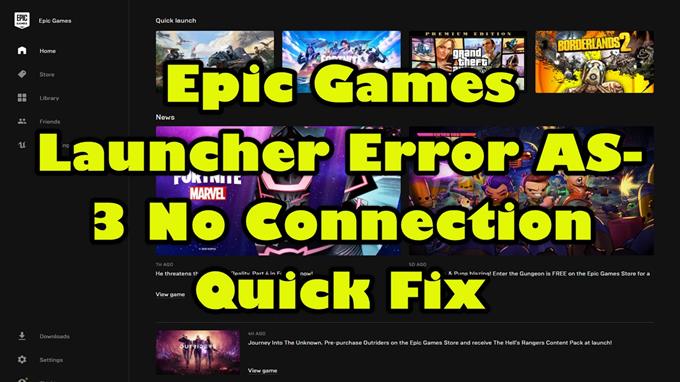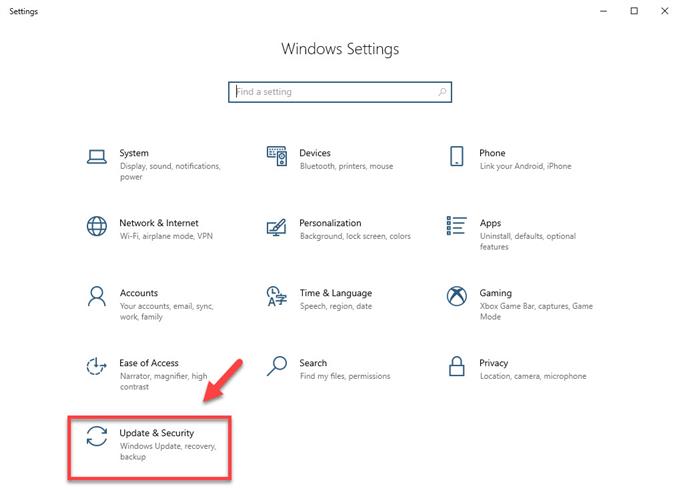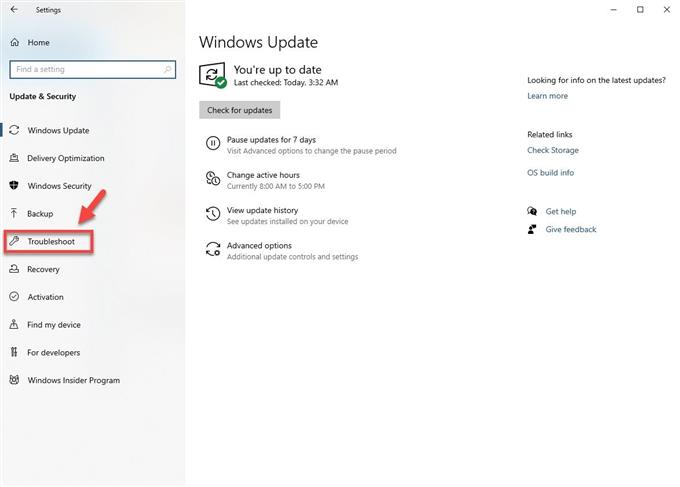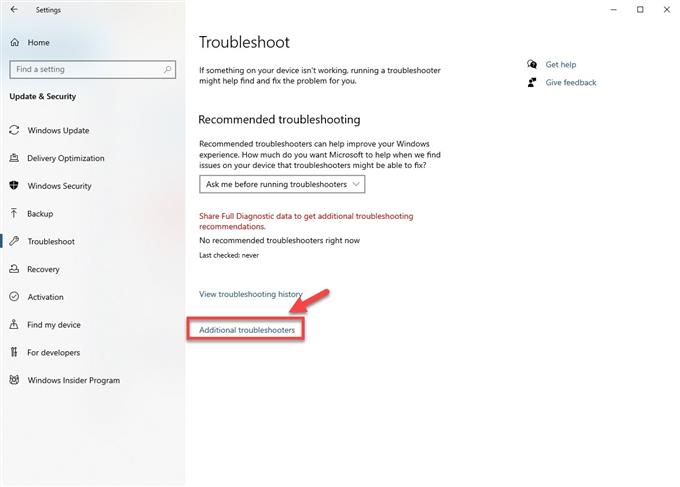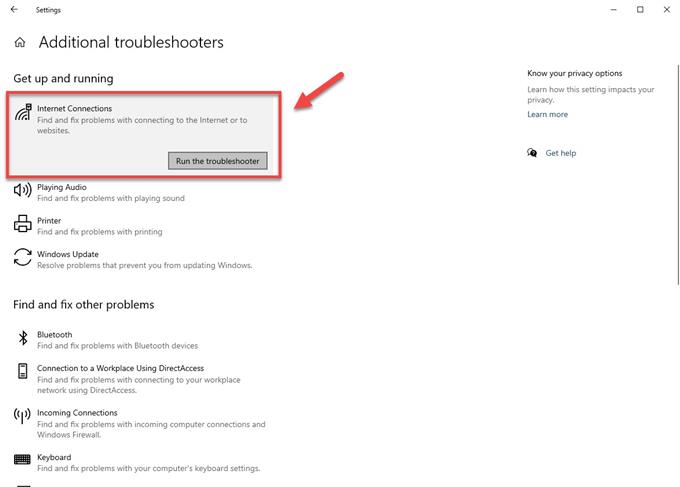Epic Games Launcher -virhe AS-3 tapahtuu yleensä yritettäessä avata käynnistysohjelma tietokoneella. Se johtuu verkkoyhteysongelmasta, jossa tietokone ei pysty muodostamaan yhteyttä Epic-palvelimeen. Tämän korjaamiseksi sinun on suoritettava suurin osa yleisimmistä verkon vianmääritysvaiheista.
Epic Games Launcher on Windows-sovellus, jonka avulla pelaajat pääsevät helposti Epic Game Storeen. Täältä pelejä voi helposti ostaa ja hallita. Joskus on saatavana tiettyjä tarjouksia, kuten premium-pelejä, jotka ovat saatavilla ilmaiseksi rajoitetun ajan, tai pelejä, jotka ovat voimakkaasti alennettuja.
Epic Games Launcherin korjaaminen ei yhteysvirhettä
Yksi ongelmista, joita saatat kohdata yritettäessä avata Epic Games -käynnistysohjelma, on, kun se ei pysty muodostamaan yhteyttä palvelimeen. Voit korjata ongelman seuraavasti.
Mitä tehdä ensin:
- Käynnistä tietokone ja modeemi / reititin uudelleen.
- Varmista, että palomuuri tai virustorjuntaohjelma ei estä käynnistysohjelmaa.
- Poista käytöstä kaikki tietokoneesi käyttämät välityspalvelimet.
Tapa 1: Tarkista Epic Games -palvelimen tila
Ensimmäinen asia, jonka haluat tehdä tässä tapauksessa, on varmistaa, että palvelin on käynnissä. Voit tehdä tämän käymällä tällä sivulla https://status.epicgames.com/. Jos Epic Games Storen tila ei ole vihreä ja toimiva, joudut odottamaan palvelimen paluuta takaisin verkkoon.
Tapa 2: Tarkista Internet-yhteys
Sinun on varmistettava, että käyttämäsi tietokone saa oikean kaistanleveyden ja ping-tulokset Internet-palveluntarjoajalta. Voit tehdä nopeustestin osoitteesta https://www.speedtest.net/ tarkistaaksesi internetyhteytesi. Ota huomioon ping-, lataus- ja lataustulokset. Jos ping on liian korkea (yli 100 ms) tai jos latausnopeus on liian alhainen (alle 1 Mb / s), ongelma voi aiheuttaa tämän. Korjaa ongelma yrittämällä poistaa muut laitteet verkosta ja pysäyttää kaikki käynnissä olevat lataukset. Jos ongelma ei poistu, ota yhteyttä Internet-palveluntarjoajaasi.
Tapa 3: Suorita Internet-vianmääritystyökalu korjataksesi käynnistysvirheen AS-3
Tämä on yksi Windows 10: n käytettävissä olevista työkaluista, joka tarkistaa tietokoneesi ongelmista, jotka saattavat estää sen pääsyn verkkoon.
Tarvittava aika: 10 minuuttia.
Internet-vianmääritystyökalun käyttäminen
- Napsauta Käynnistä-painiketta.
Tämä löytyy näytön vasemmasta alakulmasta.

- Napsauta Asetukset.
Tämä avaa Asetukset-ikkunan.

- Napsauta Päivitä ja suojaa.
Tämä on yleensä Asetukset-ikkunan viimeinen vaihtoehto.

- Valitse Vianmääritys.
Tämä löytyy vasemmasta ruudusta.

- Valitse Lisää vianetsintää.
Tämä löytyy oikeasta ruudusta.

- Napsauta Internet-yhteydet ja suorita sitten vianmääritys.
Tämä käynnistää vianmääritystyökalun. Noudata suositeltuja vaiheita.

Suoritettuasi yllä luetellut vaiheet voit korjata Epic Games Launcher -virheen AS-3 ongelman.
Vieraile androidhow Youtube -kanavallamme saadaksesi lisää vianmääritysvideoita.